
La función CONTAR.SI en Google Sheets le permite analizar datos en su hoja de cálculo y devuelve la cantidad de veces que aparece en su documento si cumple con un conjunto de criterios específicos. He aquí cómo utilizarlo.
Utilice CONTAR.SI para hacer coincidir un tipo de criterio
Inicie Google Sheets y abra una hoja de cálculo con los datos que desea contar.
Haga clic en una celda vacía y escriba =COUNTIF(<range>,<criterion>)en la celda o en el campo de entrada de fórmula, reemplazando <range>y <criterion>con el rango de datos para contar y el patrón para probar, respectivamente. Debería verse algo como esto:
= CONTAR.SI (F2: I11, "<= 40")
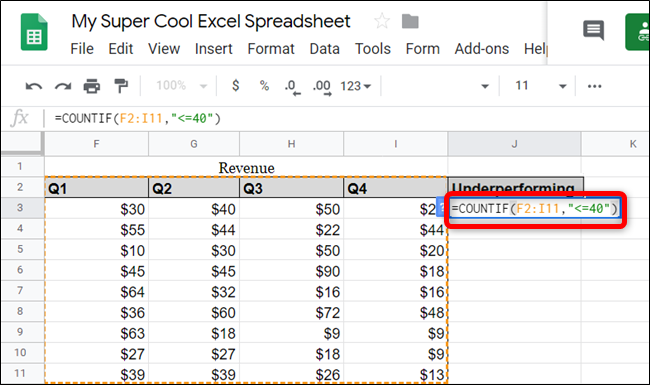
Después de presionar la tecla «Enter», la celda contendrá el número de veces que el rango coincide con los criterios exactos especificados.
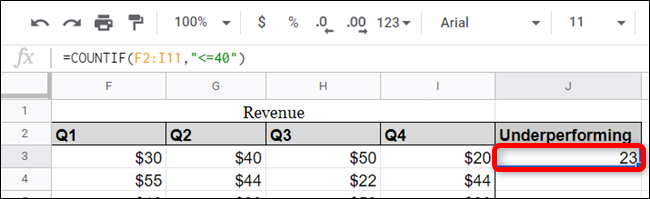
Si el rango que desea contar contiene una cadena de texto, se vería así:
= CONTAR.SI (C2: C11, "George")
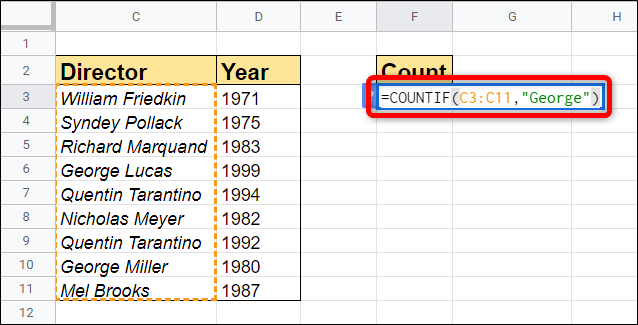
Sin embargo, esa función devolvería cero resultados, ya que ninguna de las celdas del rango contiene la cadena exacta «George».
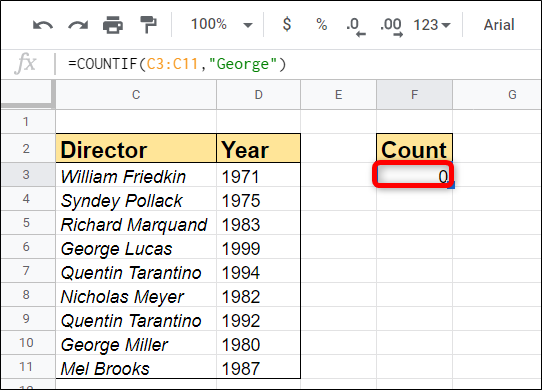
En su lugar, debe usar un comodín para hacer coincidir todas las instancias de directores con el nombre George. Puede utilizar comodines, como «?» y «*» para que coincida con un solo carácter y cero o más caracteres contiguos, respectivamente.
Para buscar todos los directores con el nombre «George», debe utilizar el comodín «*» en la función. Se vería así:
= CONTAR.SI (C2: C11, "George *")
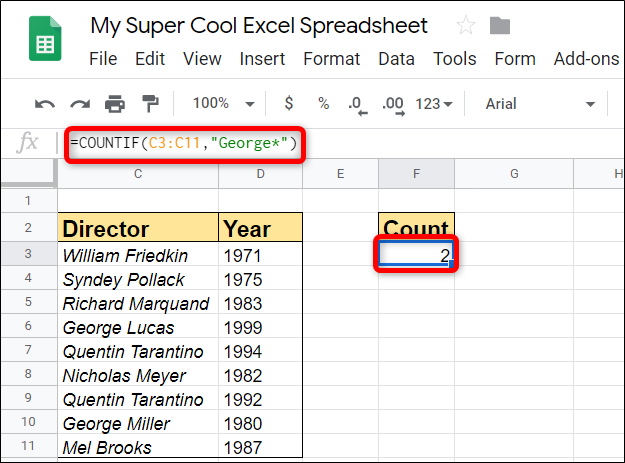
Si la cadena que está tratando de hacer coincidir contiene un signo de interrogación o un asterisco, puede prefijarla con la tilde (~) como carácter de escape (es decir, ~? Y ~ *).
Utilice COUNTIFS para coincidir con varios criterios
COUNTIF es excelente si solo necesita coincidir según un tipo de criterio; si tiene más de uno, utilizará la función CONTAR.SI. Funciona exactamente igual que COUNTIF, excepto que acepta más de un rango y / o criterio. Cualquier rango adicional debe tener el mismo número de filas y columnas que el primer rango.
Simplemente agregue tantos rangos y criterios que desee contar en la función. El formato es básicamente el mismo que COUNTIF. Debería verse algo como esto:
= CONTAR.SI ( C3: C11 , "George *" , D3: D11 , "> = 1990" )
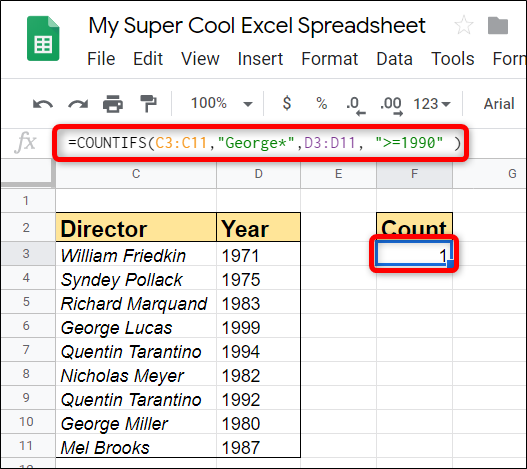
Ya sea que desee contar un solo conjunto de criterios en un rango o varios, el uso de COUNTIF y COUNTIFS lo ayudará a analizar los datos dentro de su hoja de cálculo.


